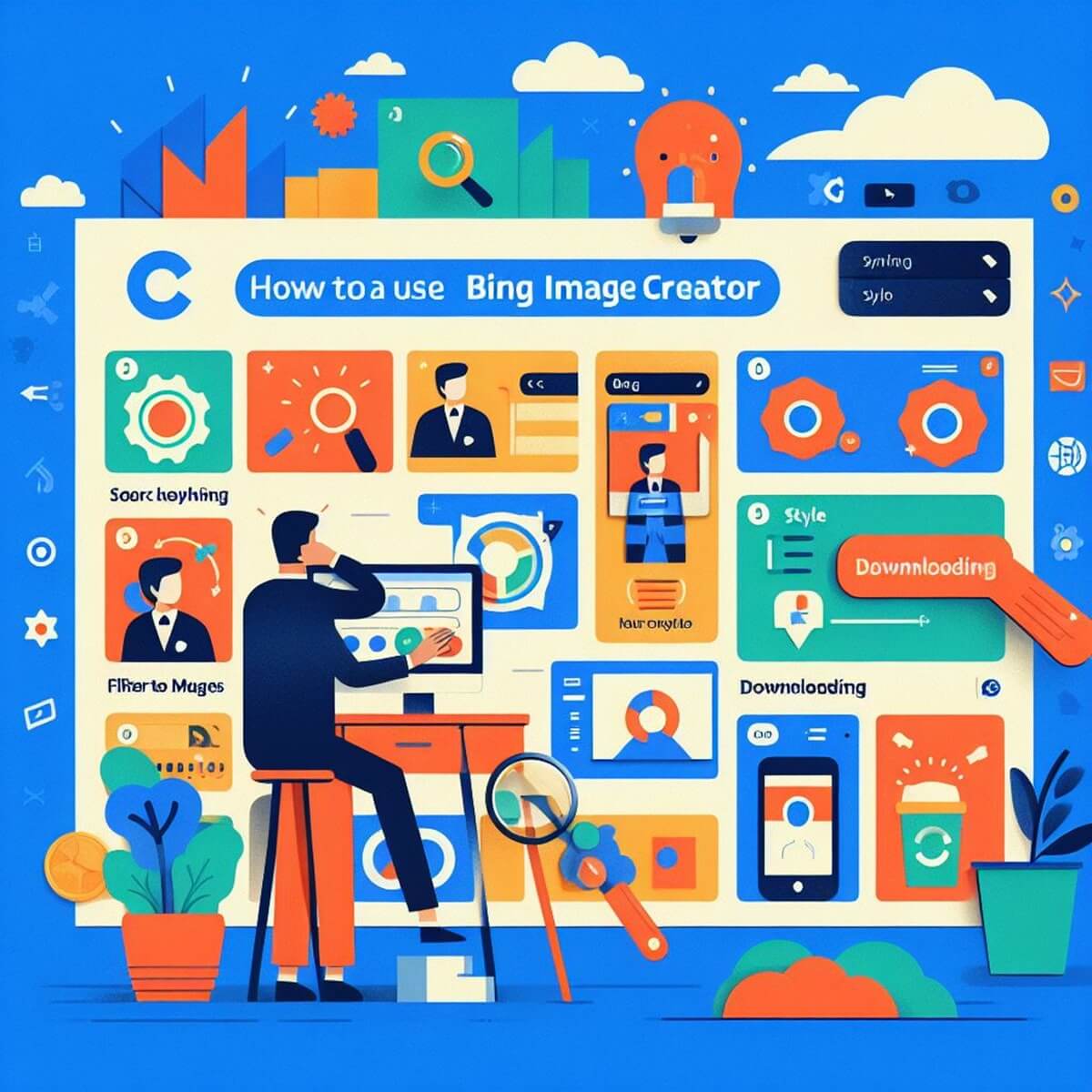Pernah dengar tentang Bing Image Creator? Untuk yang belum tahu, Bing Image Creator adalah sebuah AI di mana kamu bisa membuat gambar berdasarkan perintah dari kata-kata saja. Jadi, kamu tidak perlu repot-repot untuk menggambar di atas kanvas, dan cukup perintahkan AI untuk menggambarnya.
Sebenarnya Bing Image Creator ini masih cukup banyak menuai pro dan kontra di mana Image Creator dianggap merusak unsur artistik dari seni itu sendiri. Tetapi, mungkin kalau kamu menggunakan Image Creator untuk kebutuhan pribadi dan tidak dikomersilkan atau hanya untuk mencari inspirasi sepertinya tidak masalah.
Nah, jika kamu tujuannya memang hanya kepo atau ingin sekedar mencari inspirasi gambar yang unik, coba bikin gambar pakai AI lewat Bing Image Creator ini, ya.
Apa Itu Bing Image Creator?

Seperti yang sudah saya katakan sebelumnya bahwa ini adalah berupa alat dimana ia menggunakan kecerdasan buatan (AI) untuk menghasilkan gambar berdasarkan deskripsi yang diberikan oleh penggunanya. Berikut adalah beberapa poin utama mengenai Image Creator dari Bing:
- Penggunaan Teknologi AI: Bing Image Creator mengandalkan teknologi AI untuk menginterpretasikan perintah dari pengguna untuk menghasilkan gambar yang sesuai dengan perintah yang ditulis.
- Kemudahan Penggunaan: Untuk menggunakannya, kamu hanya perlu mengetikkan deskripsi dari gambar yang diinginkan di dalam kotak pencarian Bing. Setelah itu, Image Creator akan menghasilkan gambar yang sesuai dengan deskripsi tersebut.
- Fitur Modifikasi: Di sini juga kamu bisa memodifikasi hasil gambar sesuai dengan keinginan, misalnya menyesuaikan warna, gaya, dan elemen lain dari gambar yang sudah dihasilkan.
- Integrasi dengan Bing Search: Nah, alat ini terintegrasi secara langsung dengan Bing Search, untuk memudahkan pengguna dalam mencari dan menghasilkan gambar.
- Keamanan dan Privasi: Microsoft juga menjamin bahwa privasi dan keamanan pengguna adalah prioritas untuk mereka sehingga Bing Image Creator dirancang untuk memastikan data pengguna akan selalu dijaga kerahasiaannya dan digunakan secara etis.
Secara singkat, memang Image Creator dari Bing ini untuk menghasilkan gambar lewat deskripsi yang ditulis oleh penggunanya. Kecanggihan pembuatan gambarnya menggunakan teknologi berbasis AI yang sampai saat ini selalu dan akan terus dikembangkan.
Bagaimana Bing Images Creator Bekerja?

Images Creator dari Bing ini adalah inovasi yang dibuat oleh Microsoft dengan memanfaatkan kecerdasan buatan (AI) untuk mengubah teks menjadi gambar yang kreatif dan relevan. Lalu, bagaimana cara kerjanya dan
Cara Kerja Bing Images Creator
- Penerimaan Input: Pertama, kamu masukkan deskripsi teks tentang gambar yang diinginkan ke dalam Bing Images Creator. Deskripsi ini bisa kamu tulis dengan sangat spesifik atau umum, tergantung pada kebutuhan.
- Analisis Deskripsi: AI Bing Images Creator menganalisis teks untuk mengidentifikasi kata kunci dan konteks yang dimaksud. Teknologi pemahaman bahasa natural (NLP) digunakan di sini untuk memastikan hasil yang akurat.
- Generasi Gambar: Setelah memahami deskripsinya, AI aka menghasilkan gambar yang sesuai. Teknologi untuk menghasilkan gambar ini didasarkan pada model pelatihan dengan dataset gambar yang luas, sehingga Bing bisa membuat gambar unik yang sesuai dengan permintaan pengguna.
- Penyesuaian: Jika tidak cocok dengan gambarnya, kamu bisa memodifikasi atau menyesuaikan gambar yang dihasilkan, seperti mengubah warna atau menambahkan elemen tertentu.
Contoh Penggunaan Bing Image Creator
- Bisnis: Perusahaan dapat menggunakan Bing Images Creator untuk marketing yang menarik dan unik, seperti banner iklan, grafik media sosial, atau ilustrasi untuk website mereka.
- Pendidikan: Guru dan pendidik dapat memanfaatkannya untuk membuat bahan ajar visual, seperti diagram, ilustrasi konsep, atau poster edukatif, yang membuat materi pelajaran menjadi lebih menarik dan mudah dipahami oleh siswa.
- Hobi: Bisa dimanfaatkan untuk mengeksplor minat dalam seni digital atau fotografi sehingga diharapkan setiap orang bisa mengembangkan ide-ide baru, atau sebagai sumber inspirasi untuk proyek seni mereka.
Nah, jadi pada intinya cara kerja Image Creator ini memang menggunakan teknologi AI yang terus dikembangkan, dan tujuan adanya Image Creator pun untuk banyak aspek pekerjaan atau bahkan hanya untuk kebutuhan personal saja. Bagaimana menurutmu tentang hal ini?
Cara Menggunakan Bing Image Creator
Nah, kamu sudah mulai paham tentang Image Creator dari Bing, sekarang pertanyaannya bagaimana cara membuat gambar dari Bing Image Creator? Gampang banget! Kamu bisa coba ikuti tutorial yang sudah kami coba sendiri berikut ini, ya:
1. Pertama, kamu bisa buka web browser. Tidak perlu pakai edge atau Bing, bisa pakai Google Chrome dan ketik kata kunci “Bing Image Creator” seperti pada gambar di bawah. Atau, kamu bisa klik link ini untuk akses lebih mudah.

2. Setelah masuk ke situs Image Creator, kamu bisa langsung klik Join & Create.
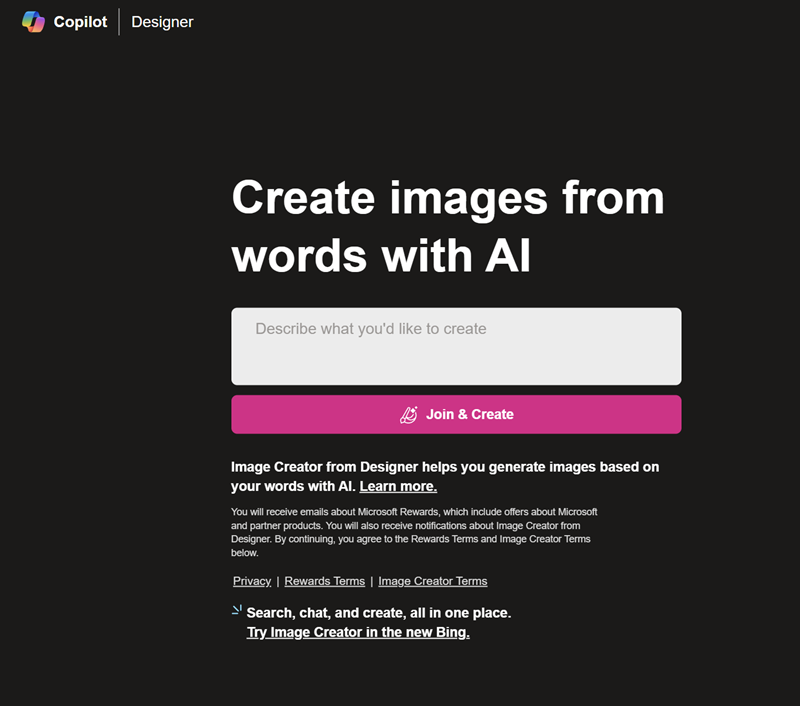
3. Kemudian, kamu bisa masuk pakai akun Microsoft. Di sini kamu menggunakan Personal Account. Jika belum punya akunnya, bisa buat dulu akun Microsoft. Kamu bisa bikin akun Microsoft pakai Gmail.
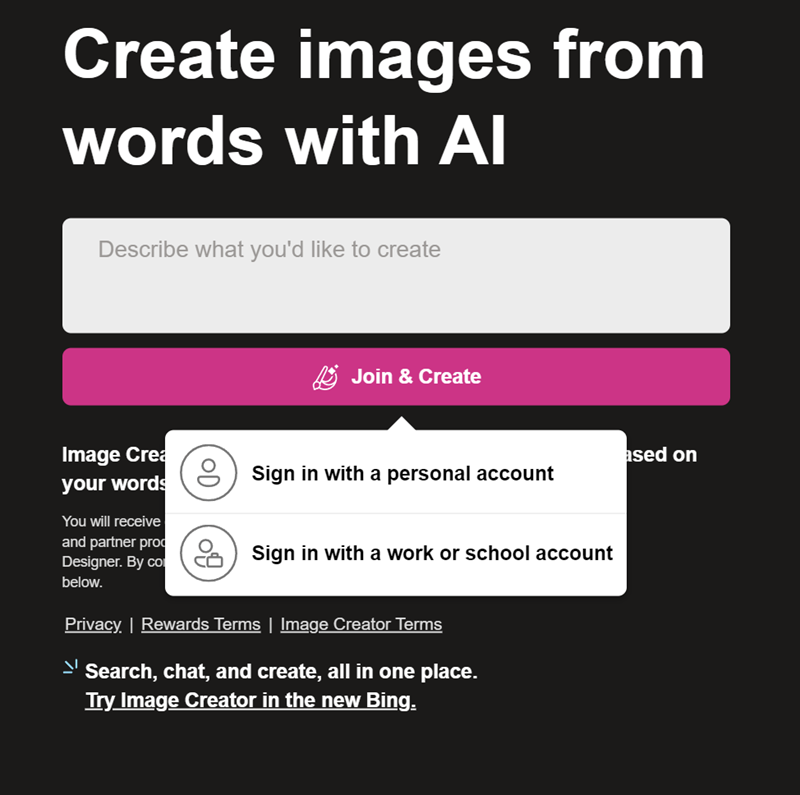
4. Masukkan password akun Microsoft.
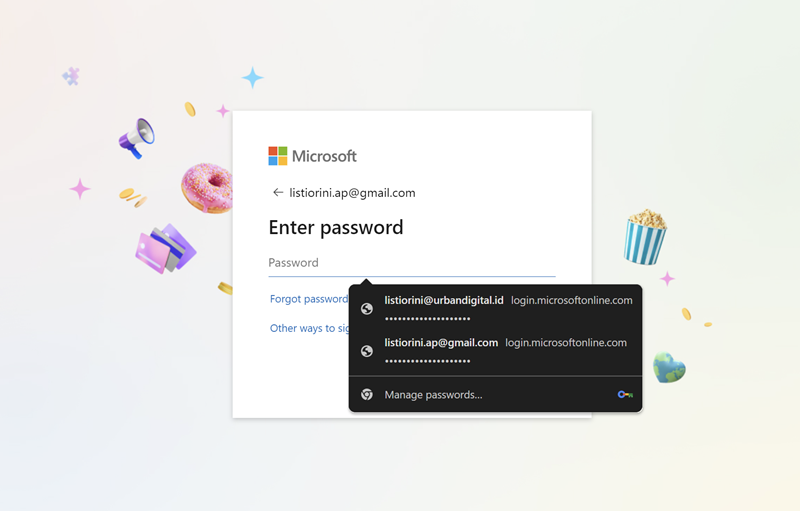
5. Oke, sekarang kamu sudah berada di dalam Bing Image Creator, silakan klik bagian kolom yang kami tandai warna merah. Ketik deskripsi di kolom tersebut, misalnya ketik “big cheerful house”. Setelah itu kamu bisa klik Create.
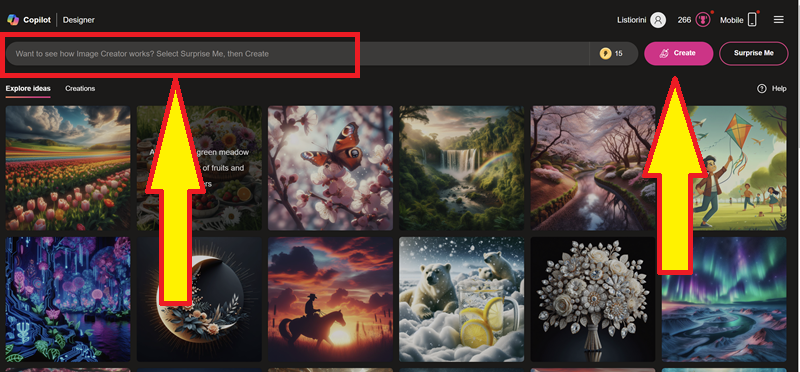
6. Tunggu sampai AI selesai menggambar perintah yang kamu tuliskan tadi.

7. Jika sudah, Image Creator akan memberikan empat opsi gambar. Jika kamu kurang suka dengan gambar yang dihasilkan, kamu bisa tambahkan deskripsi di bagian kolom dan klik Create lagi.
8. Namun jika kamu suka dengan gambarnya, bisa klik pada bagian gambar yang mau kamu simpan.
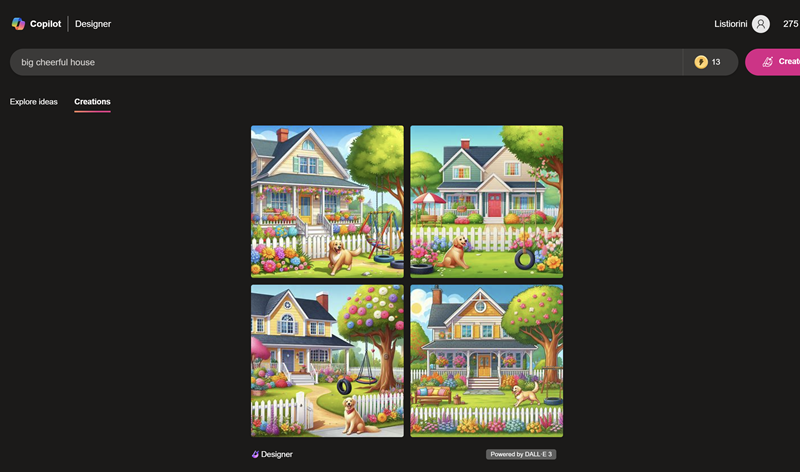
9. Setelah itu, kamu bisa klik Download untuk langsung mengunduh gambar. Lalu, klik Share untuk membagikannya, Save untuk menyimpannya di Library Image Creator kamu, dan Customize untuk mengedit atau memoles gambarnya.
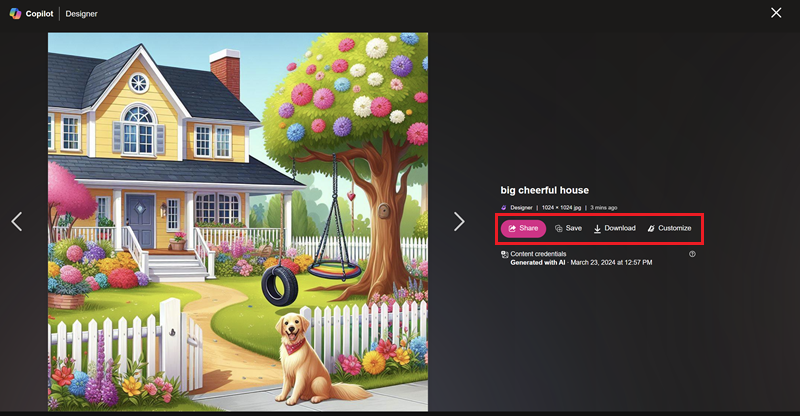
Selesai, kamu sudah berhasil membuat gambar dari AI di Image Creator dari Bing. Intinya, kamu hanya perlu masuk ke situsnya dan tuliskan deskripsi gambar yang mau kamu hasilkan. Oh iya, deskripsi yang diketik bisa pakai bahasa Indonesia lho. Keren, kan?
Optimalisasi SEO dengan Bing Images Creator

Menariknya, gambar yang dihasilkan dari Image Creator Bing ini juga bisa kamu optimalkan SEO-nya sehingga gambar tersebut masih tetap bisa ‘terlihat’ di mesin pencarian. Bagaimana cara mengoptimalisasi SEO dengan Image Creator dari Bing? Ini dia tips dari kami:
1. Gunakan Alt Text
Alt text atau teks alternatif adalah hal yang sangat penting. Saat kamu meng-upload gambar yang dibuat dengan Bing Images Creator ke website, pastikan kamu selalu menyertakan alt text yang deskriptif dan spesifik sehingga membantu mesin pencari memahami konten gambar dan meningkatkan relevansinya dalam hasil pencarian.
Selain itu, jangan lupa untuk sertakan kata kunci yang relevan dengan konten gambar di alt text untuk meningkatkan gambar tersebut muncul dalam pencarian terkait kata kunci tersebut.
2. Perhatikan Nama File Gambar
Nama file gambar juga punya peran dalam SEO. Sebelum meng-upload gambar dari Bing Images Creator, ganti nama file menjadi deskriptif dan relevan dengan konten atau konteks halaman web.
Sama halnya seperti alt text, kamu perlu menggunakan kata kunci yang relevan dalam nama file untuk membantu meningkatkan posisi gambar dalam hasil pencarian.
3. Jangan Remehkan Kualitas dan Ukuran Gambar
Meskipun Bing Images Creator menghasilkan gambar berkualitas tinggi, kamu juga harus menyeimbangkan kualitas dengan ukuran file yang akan di-upload ke website. Gambar dengan ukuran file terlalu besar dapat memperlambat waktu muat halaman, yang berdampak negatif pada SEO.
Maka dari itu, kami sarankan untuk gunakan alat kompresi gambar untuk mengurangi ukuran file tanpa mengorbankan terlalu banyak kualitas gambarnya demi mempercepat waktu muat halaman, yang merupakan faktor penting dalam ranking SEO.
4. Harus Selalu Relevan dengan Konteks
Pastikan gambar yang dibuat dengan Bing Images Creator selalu relevan dengan konten dalam website. Gambar yang relevan dengan konteks website akan meningkatkan pengalaman pengguna sehingga visitor bakal lebih betah untuk mengunjungi website
Nah, gimana nih setelah mengetahui banyak tentang Image Creator dari Bing? Apakah menurutmu alat ini akan sangat membantu di semua lini pekerjaan, atau justru akan mematikan profesi tertentu?
Namun, bagi saya, Image Creator yang dihasilkan Bing ini tidak terlalu menonjolkan uniqueness, dan tetap saja designer dan artist asli memiliki konsep, makna, dan value yang jauh lebih baik dibanding gambar yang dihasilkan oleh AI.
Jadi, kalau menurut saya sih AI ini dijadikan alat untuk mencari inspirasi, belajar, atau untuk eksplorasi saja kebutuhan pembelajaran bukan untuk kebutuhan komersial. Apakah kalian setujua? Coba tuliskan pendapatmu di kolom komentar.